运行win10特别慢|win10很卡怎么办
分类:win10教程 发布时间:2017-06-20 21:59:38
有些朋友最近发现win10特别慢了,于是问windows之家小编win10很卡怎么办?小编这么高冷的人,怎么会跟大家聊天呢?教程代表我的心,大家只需要win10很卡怎么办的教程就可以心满意足地离开了。现在小编就给大家带来运行win10特别慢的解决方法吧!
1、点击“开始“菜单,点击”控制面板”选项,然后右上角点击切换到大图标模式。
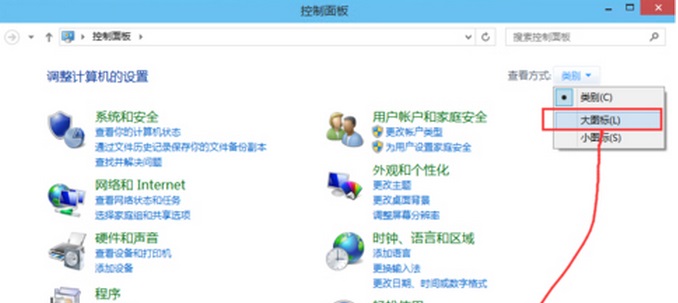
win10特别慢怎么办图1
2、选择系统,点击高级设置,在性能选择里点击设置。
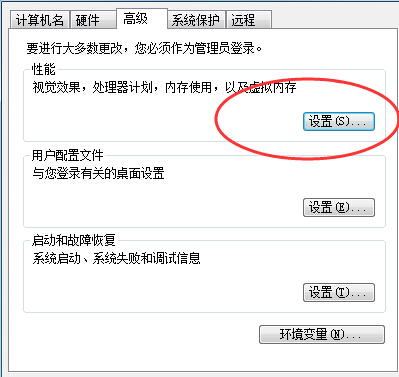
win10特别慢怎么办图2
3、在性能选项的视觉效果栏里可以看到有4种设置模式。设置调整为最佳性能模式。
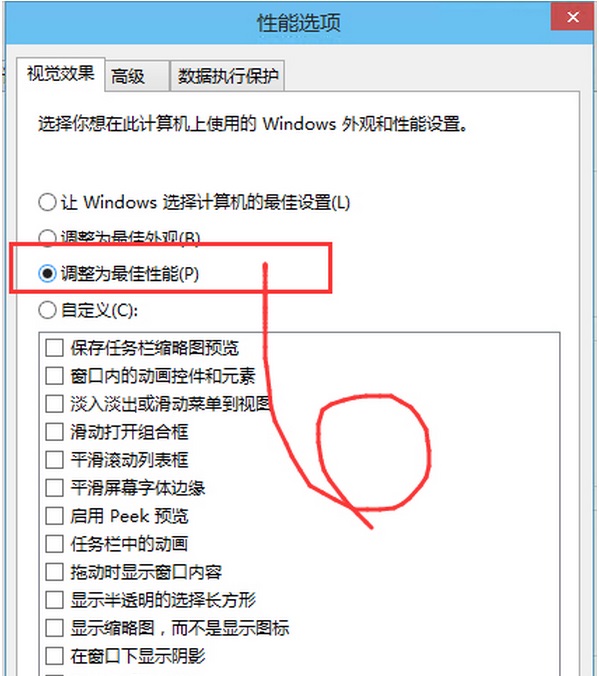
win10特别慢怎么办图3
4、点击“应用——确定”就可以了。
上述就是win10特别慢的解决方法了,其实这个方法特别简单的哦,大家可以尝试一下自己解决哟,解决了之后大家使用电脑就不会很卡了,就可以在游戏里掌控雷电疯狂操作了哦。最后再给大家推荐一下win7旗舰版iso系统,希望对大家有所帮助。






 立即下载
立即下载







 魔法猪一健重装系统win10
魔法猪一健重装系统win10
 装机吧重装系统win10
装机吧重装系统win10
 系统之家一键重装
系统之家一键重装
 小白重装win10
小白重装win10
 杜特门窗管家 v1.2.31 官方版 - 专业的门窗管理工具,提升您的家居安全
杜特门窗管家 v1.2.31 官方版 - 专业的门窗管理工具,提升您的家居安全 免费下载DreamPlan(房屋设计软件) v6.80,打造梦想家园
免费下载DreamPlan(房屋设计软件) v6.80,打造梦想家园 全新升级!门窗天使 v2021官方版,保护您的家居安全
全新升级!门窗天使 v2021官方版,保护您的家居安全 创想3D家居设计 v2.0.0全新升级版,打造您的梦想家居
创想3D家居设计 v2.0.0全新升级版,打造您的梦想家居 全新升级!三维家3D云设计软件v2.2.0,打造您的梦想家园!
全新升级!三维家3D云设计软件v2.2.0,打造您的梦想家园! 全新升级!Sweet Home 3D官方版v7.0.2,打造梦想家园的室内装潢设计软件
全新升级!Sweet Home 3D官方版v7.0.2,打造梦想家园的室内装潢设计软件 优化后的标题
优化后的标题 最新版躺平设
最新版躺平设 每平每屋设计
每平每屋设计 [pCon planne
[pCon planne Ehome室内设
Ehome室内设 家居设计软件
家居设计软件 微信公众号
微信公众号

 抖音号
抖音号

 联系我们
联系我们
 常见问题
常见问题



